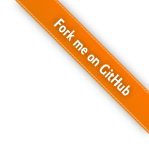手动制作镜像
1 | 官方虽提供qcow2系统镜像,但对于有需求的企业来说,还是定制镜像比较靠谱,下面就手动定制一个镜像 |
- 给虚拟机创建一个网络
1 | 手动创建镜像需要确保libvirt运行有default网络,这个网络可以给虚拟机提供上网服务。 |
- 创建虚拟机
1 | (1)创建一个目录mkdir -p /data |
- 使用TightVNC Viewer客户端连接虚拟机
1 | 要想连接虚拟机就需要执行一条命令来查看刚才新建虚拟机的端口信息 |
1 | 运行TightVNC Viewer客户端,Remote Host输入:192.168.56.12:5901 进行连接。连接成功后,就看到操作系统的引导界面了,这时候可以对虚拟机进行系统安装了。也可以根据企业需求进行个性化安装。 |
- 启动KVM虚拟机
1 | 列出所有虚拟机 |
- 关于系统优化脚本-脚本参考
1 | #!/bin/bash |
将制作好的/data/centos.qcow2镜像文件上传到Glance
1 | 注:在控制节点进行镜像上传 |
附录:virsh命令-使用
1 | virsh --help |
注:gentoo使用livecd安装的过程中,关于安装文件如何上传到livecd的问题,解决方案如下:
1 | kvm安装安装启动livecd,然后通过桥接联网将文件上传,再执行脚本安装和初始化。最后将qcow2文件上传到glance。最后通过openstack dashboard来使用qcow2镜像安装gentoo |
- 本文作者: GaryWu
- 本文链接: https://garywu520.github.io/2018/01/18/深入理解OpenStack-手动制作qcow2镜像/
- 版权声明: 本博客所有文章除特别声明外,均采用 MIT 许可协议。转载请注明出处!